Wo ist der Speicherpfad der iTunes-Sicherungsdateien in Win7?
Viele Apple-Benutzer des Win7-Systems möchten den Speicherort der iTunes-Backupdateien im Win7-System wissen, wissen aber nicht, wie sie den Backup-Inhalt finden. Der Editor unten hilft Ihnen bei der Organisation einer detaillierten grafischen Anleitung zum Auffinden von iTunes-Backups Machen Sie es gemeinsam. Schauen Sie sich den Speicherort der Win7itunes-Sicherungsdatei an:
1. Zuerst müssen wir bestätigen, dass das von uns verwendete iTunes auf dem Computer gesichert wurde. Öffnen Sie die iTunes-Software und klicken Sie nacheinander auf die Optionen „Bearbeiten“, „Einstellungen“ und „Geräte“. Sie können
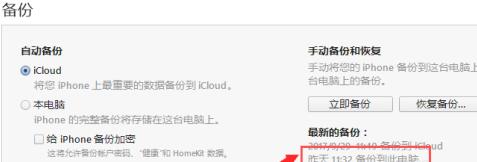 2 sehen. Bestätigen Sie die Sicherung in iTunes und öffnen Sie dann das Laufwerk C in der Anwendung „Computer“.
2 sehen. Bestätigen Sie die Sicherung in iTunes und öffnen Sie dann das Laufwerk C in der Anwendung „Computer“.
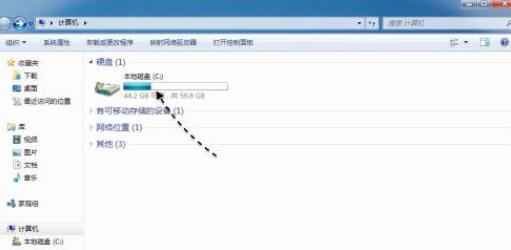 3. Suchen Sie nach dem Öffnen des Laufwerks C das Verzeichnis „Benutzer“ und klicken Sie darauf, um es zu öffnen.
3. Suchen Sie nach dem Öffnen des Laufwerks C das Verzeichnis „Benutzer“ und klicken Sie darauf, um es zu öffnen.
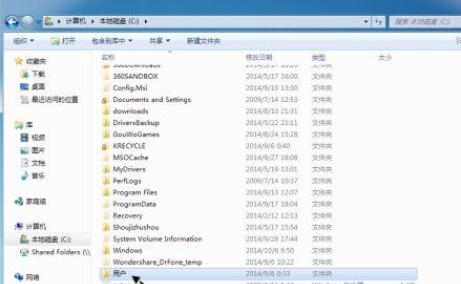 4. Nach dem Klicken werden normalerweise mehrere Verzeichnisse angezeigt. Zu diesem Zeitpunkt sollten Sie das Verzeichnis mit demselben Namen wie der aktuell angemeldete Benutzer finden. (Der vom Herausgeber verwendete Benutzername ist Ben)
4. Nach dem Klicken werden normalerweise mehrere Verzeichnisse angezeigt. Zu diesem Zeitpunkt sollten Sie das Verzeichnis mit demselben Namen wie der aktuell angemeldete Benutzer finden. (Der vom Herausgeber verwendete Benutzername ist Ben)
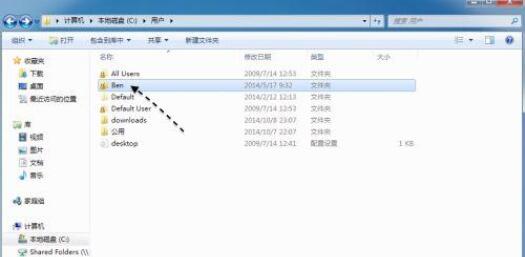 5 Suchen Sie dann bitte das AppData-Verzeichnis im Verzeichnis und klicken Sie, um es zu öffnen.
5 Suchen Sie dann bitte das AppData-Verzeichnis im Verzeichnis und klicken Sie, um es zu öffnen.
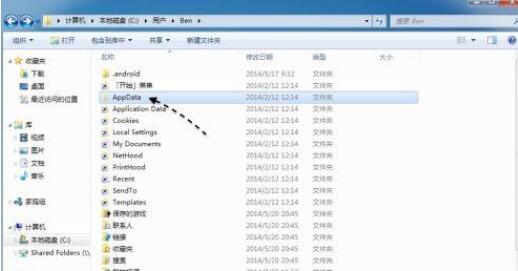 6. Wenn Sie dieses Verzeichnis nicht auf Ihrem Computer finden, aktivieren Sie bitte zuerst die versteckte Option des Systems. Wählen Sie in den Ordneroptionen Ihres Systems in der Liste „Ansicht“ die Option „Versteckte Dateien, Ordner oder Laufwerke anzeigen“ aus.
6. Wenn Sie dieses Verzeichnis nicht auf Ihrem Computer finden, aktivieren Sie bitte zuerst die versteckte Option des Systems. Wählen Sie in den Ordneroptionen Ihres Systems in der Liste „Ansicht“ die Option „Versteckte Dateien, Ordner oder Laufwerke anzeigen“ aus.
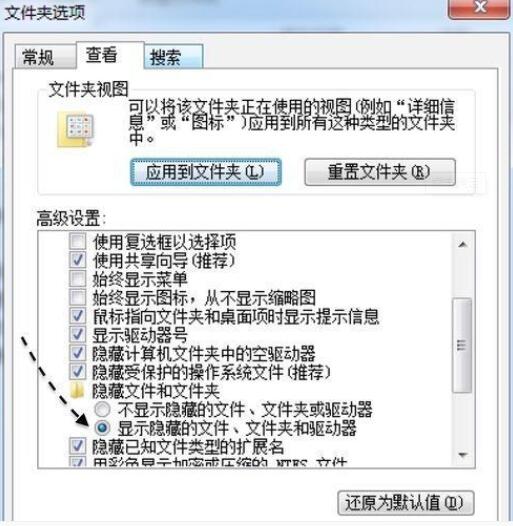 7. Bitte geben Sie RoamingApple ComputerMobileSyncBackup im AppData-Verzeichnis ein. Sie werden dann sehen, dass das Änderungsdatum eines Verzeichnisses mit dem Backup übereinstimmt, das wir zuvor in iTunes gesehen haben, was darauf hinweist, dass dieses Verzeichnis zum Speichern des Backups eines iOS-Geräts verwendet wird.
7. Bitte geben Sie RoamingApple ComputerMobileSyncBackup im AppData-Verzeichnis ein. Sie werden dann sehen, dass das Änderungsdatum eines Verzeichnisses mit dem Backup übereinstimmt, das wir zuvor in iTunes gesehen haben, was darauf hinweist, dass dieses Verzeichnis zum Speichern des Backups eines iOS-Geräts verwendet wird.
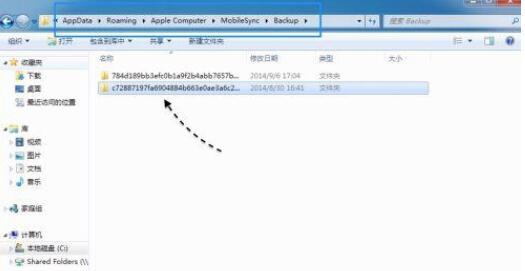 8. Dann klickten wir, um die Dateien in diesem Verzeichnis zu öffnen und anzusehen, und stellten fest, dass sie alle in vielen Sicherungsdateien verstreut waren, die wir nicht verstehen konnten In diesen Dateien wurden alle iOS-Geräte gespeichert.
8. Dann klickten wir, um die Dateien in diesem Verzeichnis zu öffnen und anzusehen, und stellten fest, dass sie alle in vielen Sicherungsdateien verstreut waren, die wir nicht verstehen konnten In diesen Dateien wurden alle iOS-Geräte gespeichert.
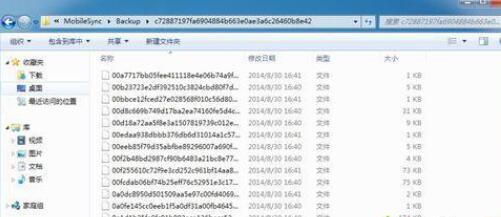 Vielleicht möchten Sie auch wissen: So führen Sie eine Wiederherstellung mit einem Klick durch Das Problem ist noch nicht gelöst. Probieren Sie es jetzt aus. Weitere Tutorials für Anfänger finden Sie auf dieser Website
Vielleicht möchten Sie auch wissen: So führen Sie eine Wiederherstellung mit einem Klick durch Das Problem ist noch nicht gelöst. Probieren Sie es jetzt aus. Weitere Tutorials für Anfänger finden Sie auf dieser Website
Das obige ist der detaillierte Inhalt vonWo ist der Speicherpfad der iTunes-Sicherungsdateien in Win7?. Für weitere Informationen folgen Sie bitte anderen verwandten Artikeln auf der PHP chinesischen Website!

Heiße KI -Werkzeuge

Undresser.AI Undress
KI-gestützte App zum Erstellen realistischer Aktfotos

AI Clothes Remover
Online-KI-Tool zum Entfernen von Kleidung aus Fotos.

Undress AI Tool
Ausziehbilder kostenlos

Clothoff.io
KI-Kleiderentferner

AI Hentai Generator
Erstellen Sie kostenlos Ai Hentai.

Heißer Artikel

Heiße Werkzeuge

Notepad++7.3.1
Einfach zu bedienender und kostenloser Code-Editor

SublimeText3 chinesische Version
Chinesische Version, sehr einfach zu bedienen

Senden Sie Studio 13.0.1
Leistungsstarke integrierte PHP-Entwicklungsumgebung

Dreamweaver CS6
Visuelle Webentwicklungstools

SublimeText3 Mac-Version
Codebearbeitungssoftware auf Gottesniveau (SublimeText3)

Heiße Themen
 1374
1374
 52
52
 Lösung für das Problem, dass das chinesische Sprachpaket nicht auf einem Win11-System installiert werden kann
Mar 09, 2024 am 09:48 AM
Lösung für das Problem, dass das chinesische Sprachpaket nicht auf einem Win11-System installiert werden kann
Mar 09, 2024 am 09:48 AM
Lösung für das Problem, dass das Win11-System das chinesische Sprachpaket nicht installieren kann. Mit der Einführung des Windows 11-Systems begannen viele Benutzer, ihr Betriebssystem zu aktualisieren, um neue Funktionen und Schnittstellen zu nutzen. Einige Benutzer stellten jedoch fest, dass sie das chinesische Sprachpaket nach dem Upgrade nicht installieren konnten, was ihre Erfahrung beeinträchtigte. In diesem Artikel besprechen wir die Gründe, warum das Win11-System das chinesische Sprachpaket nicht installieren kann, und stellen einige Lösungen bereit, die Benutzern bei der Lösung dieses Problems helfen. Ursachenanalyse Lassen Sie uns zunächst die Unfähigkeit des Win11-Systems analysieren
 Lösung für den schwarzen Bildschirm von Windows 11 nur mit dem Mauszeiger
Feb 18, 2024 pm 10:50 PM
Lösung für den schwarzen Bildschirm von Windows 11 nur mit dem Mauszeiger
Feb 18, 2024 pm 10:50 PM
Was soll ich tun, wenn der Win11-Bildschirm schwarz ist und nur Mauspfeile vorhanden sind? Mit der kontinuierlichen Weiterentwicklung der Computertechnologie sind viele Menschen mittlerweile untrennbar mit Computern verbunden. Bei der Verwendung des Computers treten jedoch manchmal Probleme auf. Wenn Sie beispielsweise das Win11-System verwenden, erscheint der Bildschirm nur mit dem Mauspfeil schwarz. Diese Frage mag für einige Nicht-Experten verwirrend sein, aber keine Sorge, wir stellen im Folgenden einige Lösungen vor. Zunächst müssen wir feststellen, ob das Problem vorübergehend oder andauernd ist. Wenn der Bildschirm nur gelegentlich schwarz wird, vielleicht
 Lösung für Win11: Chinesisches Sprachpaket konnte nicht installiert werden
Mar 09, 2024 am 09:15 AM
Lösung für Win11: Chinesisches Sprachpaket konnte nicht installiert werden
Mar 09, 2024 am 09:15 AM
Win11 ist das neueste von Microsoft eingeführte Betriebssystem. Im Vergleich zu früheren Versionen hat Win11 das Schnittstellendesign und die Benutzererfahrung erheblich verbessert. Einige Benutzer berichteten jedoch, dass sie nach der Installation von Win11 auf das Problem gestoßen waren, dass sie das chinesische Sprachpaket nicht installieren konnten, was zu Problemen bei der Verwendung von Chinesisch im System führte. Dieser Artikel bietet einige Lösungen für das Problem, dass Win11 das chinesische Sprachpaket nicht installieren kann, um Benutzern die reibungslose Verwendung von Chinesisch zu ermöglichen. Zuerst müssen wir verstehen, warum das chinesische Sprachpaket nicht installiert werden kann. Im Allgemeinen Win11
 So stellen Sie die CPU-Leistung in Win11 auf volle Leistung ein
Feb 19, 2024 pm 07:42 PM
So stellen Sie die CPU-Leistung in Win11 auf volle Leistung ein
Feb 19, 2024 pm 07:42 PM
Viele Benutzer stellen fest, dass der Computer bei Verwendung des Win11-Systems nicht reibungslos läuft. Sie möchten die CPU-Leistung verbessern, wissen aber nicht, wie das geht. Im Folgenden wird detailliert beschrieben, wie Sie die CPU-Leistung im Win11-System auf die höchste Stufe einstellen, um Ihren Computer effizienter zu machen. Einstellungsmethode: 1. Klicken Sie mit der rechten Maustaste auf „Dieser PC“ auf dem Desktop und wählen Sie „Eigenschaften“ in der Optionsliste. 2. Nachdem Sie die neue Benutzeroberfläche aufgerufen haben, klicken Sie unter „Verwandte Links“ auf „Erweiterte Systemeinstellungen“. 3. Klicken Sie im sich öffnenden Fenster oben auf die Registerkarte „Erweitert“ und dann unten bei „Leistung“ auf das &.
 Strategien zur Behebung der Unfähigkeit von Win11, das chinesische Sprachpaket zu installieren
Mar 08, 2024 am 11:51 AM
Strategien zur Behebung der Unfähigkeit von Win11, das chinesische Sprachpaket zu installieren
Mar 08, 2024 am 11:51 AM
Strategien zum Umgang mit der Unfähigkeit von Win11, das chinesische Sprachpaket zu installieren. Mit der Einführung von Windows 11 können viele Benutzer es kaum erwarten, auf dieses neue Betriebssystem zu aktualisieren. Allerdings sind einige Benutzer beim Versuch, das chinesische Sprachpaket zu installieren, auf Schwierigkeiten gestoßen, was dazu führte, dass sie die chinesische Benutzeroberfläche nicht richtig nutzen konnten. In diesem Artikel werden wir das Problem diskutieren, dass Win11 das chinesische Sprachpaket nicht installieren kann, und einige Gegenmaßnahmen vorschlagen. Lassen Sie uns zunächst untersuchen, warum es Probleme bei der Installation chinesischer Sprachpakete unter Win11 gibt. Dies kann systembedingt sein
 Wie verwende ich Tastenkombinationen, um Screenshots in Win8 zu machen?
Mar 28, 2024 am 08:33 AM
Wie verwende ich Tastenkombinationen, um Screenshots in Win8 zu machen?
Mar 28, 2024 am 08:33 AM
Wie verwende ich Tastenkombinationen, um Screenshots in Win8 zu machen? Bei unserer täglichen Nutzung von Computern müssen wir häufig Screenshots des Inhalts auf dem Bildschirm erstellen. Für Benutzer des Windows 8-Systems ist das Erstellen von Screenshots über Tastenkombinationen eine bequeme und effiziente Vorgehensweise. In diesem Artikel stellen wir einige häufig verwendete Tastenkombinationen zum Erstellen von Screenshots im Windows 8-System vor, damit Sie Screenshots schneller erstellen können. Die erste Methode besteht darin, die Tastenkombination „Win-Taste + PrintScreen-Taste“ zu verwenden, um die vollständige Ausführung durchzuführen
 Ausführliche Erklärung zur Erlangung von Administratorrechten in Win11
Mar 08, 2024 pm 03:06 PM
Ausführliche Erklärung zur Erlangung von Administratorrechten in Win11
Mar 08, 2024 pm 03:06 PM
Das Windows-Betriebssystem ist eines der beliebtesten Betriebssysteme der Welt und seine neue Version Win11 hat viel Aufmerksamkeit erregt. Im Win11-System ist die Erlangung von Administratorrechten ein wichtiger Vorgang. Mit Administratorrechten können Benutzer weitere Vorgänge und Einstellungen auf dem System durchführen. In diesem Artikel wird ausführlich beschrieben, wie Sie Administratorrechte im Win11-System erhalten und wie Sie Berechtigungen effektiv verwalten. Im Win11-System werden Administratorrechte in zwei Typen unterteilt: lokaler Administrator und Domänenadministrator. Ein lokaler Administrator verfügt über vollständige Administratorrechte für den lokalen Computer
 Teilen von Win11-Tipps: Ein Trick, um die Anmeldung mit einem Microsoft-Konto zu überspringen
Mar 27, 2024 pm 02:57 PM
Teilen von Win11-Tipps: Ein Trick, um die Anmeldung mit einem Microsoft-Konto zu überspringen
Mar 27, 2024 pm 02:57 PM
Teilen von Win11-Tipps: Ein Trick, um die Anmeldung bei einem Microsoft-Konto zu überspringen Windows 11 ist das neueste Betriebssystem von Microsoft mit neuem Designstil und vielen praktischen Funktionen. Für einige Benutzer kann es jedoch etwas nervig sein, sich bei jedem Systemstart bei ihrem Microsoft-Konto anmelden zu müssen. Wenn Sie einer von ihnen sind, können Sie auch die folgenden Tipps ausprobieren, die es Ihnen ermöglichen, die Anmeldung mit einem Microsoft-Konto zu überspringen und direkt auf die Desktop-Oberfläche zuzugreifen. Zunächst müssen wir anstelle eines Microsoft-Kontos ein lokales Konto im System erstellen, um uns anzumelden. Der Vorteil dabei ist




